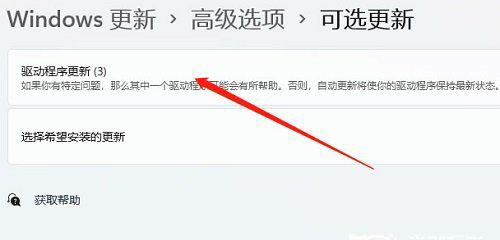win11出现fatal error错误提示怎么解决?许多用户在升级win11系统win11系统之后就遇到了这个问题,很经常在使用过程中弹出,尤其是游戏期间,那么这个问题应该要怎么进行解决,本期win11教程win11教程小编就来和大伙分享三种解决方法,一起来了解看看吧。
解决方法如下
方法一:
1、右击任务栏中的开始图标,在给出的选项中选择“设置”。
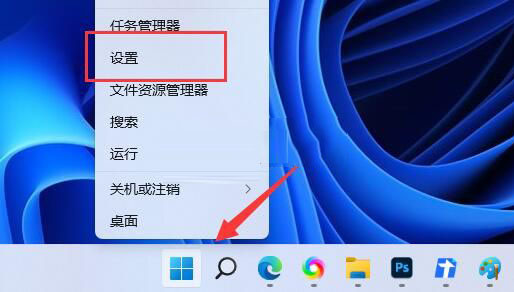
2、进入新界面后,点击“隐私和安全性”,找到其中的“Windows安全中心”选项。
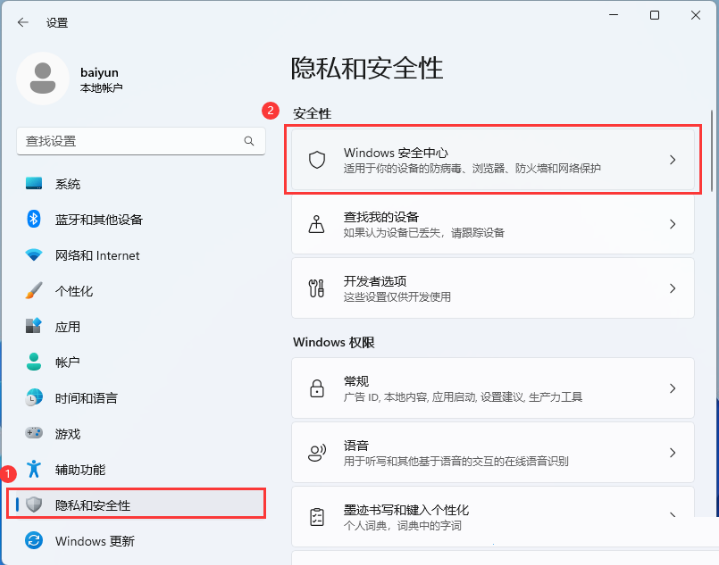
3、找到“内核隔离”下方的开关按钮将其关闭即可。
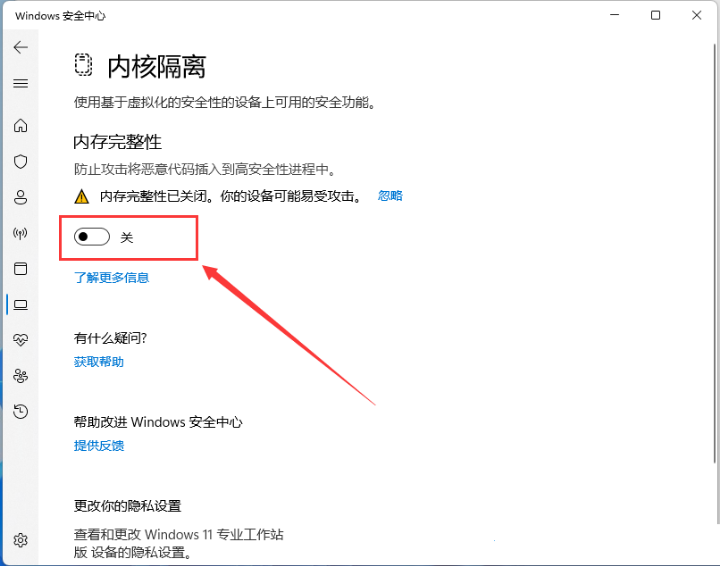
方法二:
1、右击“此电脑”选择“属性”选项打开。
2、进入新界面后,点击“应用”,选择右侧中的“可选功能”。
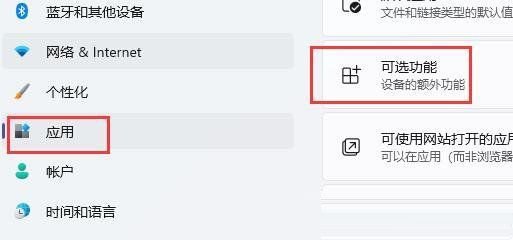
3、点击“相关设置”下方的“更多 Windows 功能”。
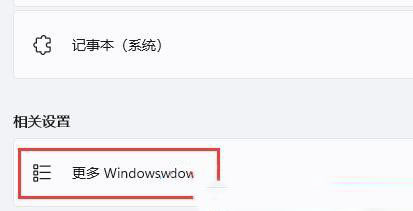
4、最后在窗口中找到“旧版组件”下方的“DirectPlay”将其勾选上,点击确定保存即可。
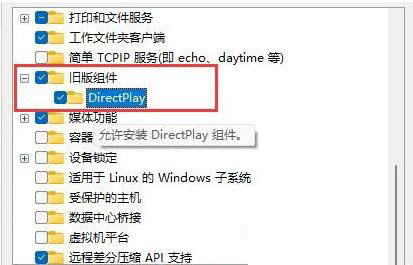
方法三:
1、点击任务栏中的开始,选择菜单选项中的“设置”。
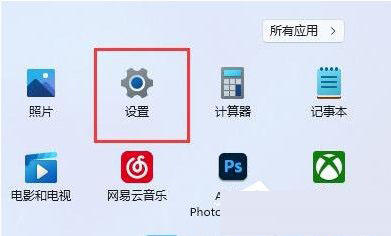
2、在新界面中,点击“Windows 更新”。
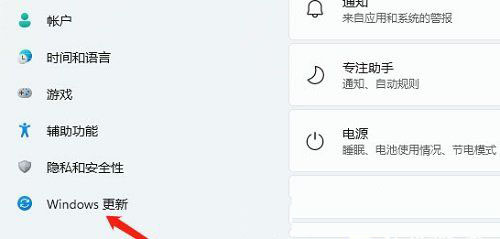
3、接着选择“更多选项”下的“高级选项”。
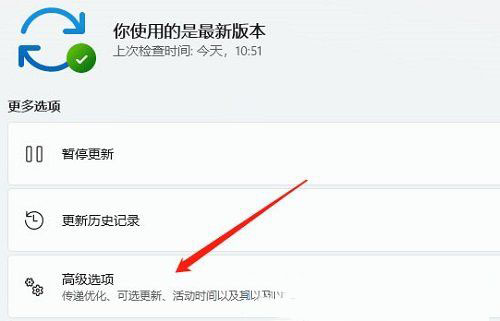
4、进入“可选更新”后点击“驱动程序更新”即可。